“DRS 集群设置”小组件显示可用集群及关联主机的工作负载。您可以更改每个集群的 Distributed Resource Scheduler (DRS) 自动化规则。
“DRS 集群设置”小组件和配置选项的工作原理
您可以查看每个集群的 CPU 工作负载和内存工作负载百分比。您可以通过在数据网格中选择集群来查看集群内每个主机的 CPU 工作负载和内存工作负载百分比。详细信息显示在下面的数据网格中。您可以通过选择集群并单击来设置 DRS 自动化级别和迁移阈值。
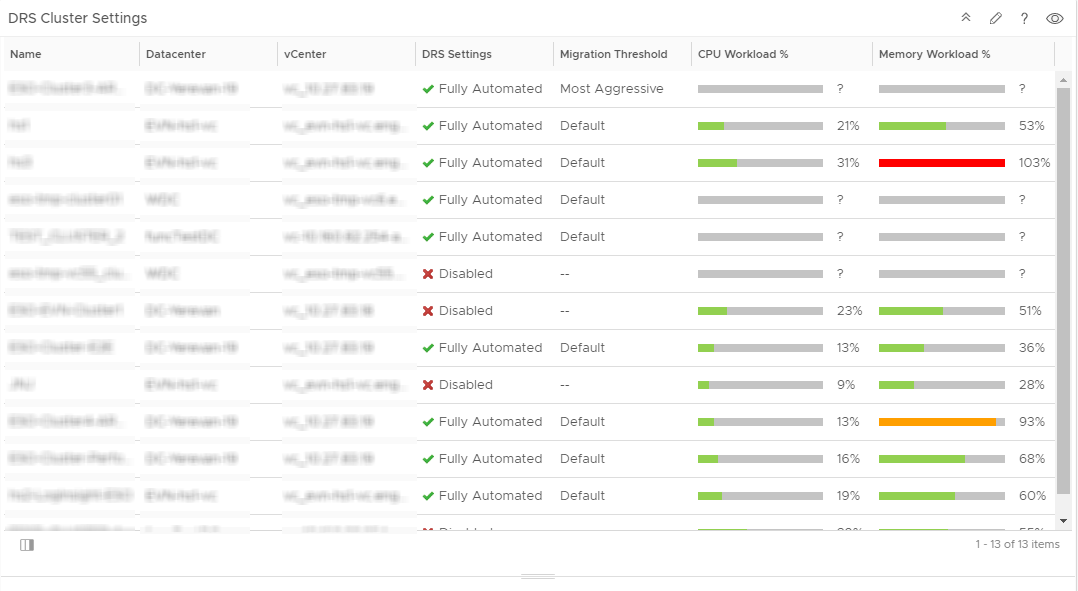
将“DRS 集群设置”小组件添加到仪表板之后对其进行编辑。要配置该小组件,请单击小组件窗口右上角的编辑图标。您可以将“DRS 集群设置”小组件添加到一个或多个自定义仪表板中,并对其进行配置,使其根据仪表板用户的不同而显示相应的重要数据。在小组件中显示的数据取决于为每个小组件实例配置的选项。
“DRS 集群设置”小组件显示在名为“vSphere DRS 集群设置”的仪表板中,此仪表板是随 vRealize Operations 一起提供的。
“DRS 集群设置”小组件的位置
小组件可以包含在任意自定义仪表板上。从左侧菜单中,单击以查看配置的仪表板。
要自定义仪表板小组件中显示的数据,请从左侧菜单中单击。要创建仪表板,请从左侧菜单中单击。从仪表板面板中,单击创建。要编辑仪表板,请从左侧菜单中单击。从仪表板面板中,选择要编辑的仪表板,然后选择。在视图和小组件选项之间切换,以查看小组件或视图以及将小组件或视图添加到仪表板中。小组件列表面板将显示所有预定义的小组件列表。将小组件拖动到上部面板的仪表板工作区中。
“DRS 集群设置”小组件工具栏选项
在小组件的标题栏上,单击显示工具栏图标以访问工具栏选项。
| 选项 | 描述 |
|---|---|
| 集群操作 | 列表仅列出与您选择的集群相匹配的操作。 |
| 显示 | 下拉菜单显示集群所在的父vCenter Server实例。您也可以查看每个父vCenter Server实例下方的数据中心。选择父 vCenter Server以在数据网格中查看可用集群的工作负载。 默认设置显示所有 vCenter 中的集群。 |
| 筛选器 | 按名称、数据中心、vCenter、DRS 设置和迁移阈值筛选数据网格。 |
“DRS 集群设置”小组件数据网格选项
数据表格为您提供筛选和搜索时所依据的信息。
| 选项 | 描述 |
|---|---|
| 名称 | 显示选定父 vCenter Server实例中集群的名称。 |
| 数据中心 | 显示属于每个集群的数据中心。 |
| vCenter | 显示集群所在的父 vCenter Server实例。 |
| DRS 设置 | 显示集群的 DRS 自动化级别。 要更改集群的 DRS 自动化级别,请从工具栏中选择。您可以通过从“自动化级别”列中的下拉菜单选择一个选项来更改自动化级别。 |
| 迁移阈值 | 有关虚拟机迁移级别的建议。迁移阈值基于 DRS 优先级,根据集群的工作负载不均衡衡量指标计算得出。 |
| CPU 工作负载 % | 以 GHz 为单位显示集群上的可用 CPU 的百分比。 |
| 内存工作负载 % | 以 GB 为单位显示集群上的可用内存的百分比。 |
“DRS 集群设置”配置选项
在小组件的标题栏上,单击编辑小组件图标以配置小组件。
配置选项将分组到一个或多个部分中。您可以在以下部分中选择要作为小组件数据基础的对象,并对对象进行细化。每个部分将进一步筛选对象,并将筛选出的对象推送到下一部分。小组件数据基于上一部分输出的对象。
配置部分提供小组件的常规配置选项。
| 选项 | 描述 |
|---|---|
| 标题 | 输入能够从基于同一小组件模板的其他实例中识别此小组件的自定义标题。 |
| 配置 | |
| 刷新内容 | 对此小组件启用或禁用数据自动刷新。 如果不启用“刷新内容”,则只有在打开仪表板或单击仪表板中小组件上的刷新按钮时才能更新小组件。 |
| 刷新时间间隔 | 如果启用刷新内容选项,请指定此小组件中数据的刷新频率。 |